2 Verktøy og måter å administrere Windows-biblioteker på
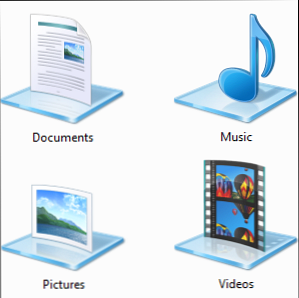
 Vi har tidligere dekket alle måtene du kan bruke og tilpasse Windows-biblioteker. Gjør Windows 7 og 8 biblioteker for deg. Gjør at Windows 7 og 8 biblioteker fungerer for deg Biblioteker, funnet i Windows 7 og 8. er mer enn en liste over foreslåtte mapper for lagrer dokumenter, musikk, bilder og video. Tilpassing av bibliotekene dine er ikke bare tilpasning på grunn av tweaking - med ... Les mer ut av boksen. Men Microsoft har gjort noe vanskeligere - hva om du vil legge til flyttbare stasjoner eller nettverksaksjer til et bibliotek? Hva om du vil velge et egendefinert ikon for bibliotekene dine? For å gjøre disse tingene og mer må du bruke et tredjepartsverktøy for å administrere Windows-bibliotekene dine.
Vi har tidligere dekket alle måtene du kan bruke og tilpasse Windows-biblioteker. Gjør Windows 7 og 8 biblioteker for deg. Gjør at Windows 7 og 8 biblioteker fungerer for deg Biblioteker, funnet i Windows 7 og 8. er mer enn en liste over foreslåtte mapper for lagrer dokumenter, musikk, bilder og video. Tilpassing av bibliotekene dine er ikke bare tilpasning på grunn av tweaking - med ... Les mer ut av boksen. Men Microsoft har gjort noe vanskeligere - hva om du vil legge til flyttbare stasjoner eller nettverksaksjer til et bibliotek? Hva om du vil velge et egendefinert ikon for bibliotekene dine? For å gjøre disse tingene og mer må du bruke et tredjepartsverktøy for å administrere Windows-bibliotekene dine.
Disse verktøyene er nyttige på Windows 7, men de kan være enda mer nyttige på Windows 8, som Moderne apper 5 Fantastiske Windows 8-apper som gjør at du elsker moderne brukergrensesnitt 5 Awesome Windows 8-apper som gjør at du elsker moderne brukergrensesnitt, enten du er begrenset til moderne brukergrensesnitt eller bare å overveie sin generelle brukervennlighet, trenger du virkelig gode apper for å hjelpe deg med å dra nytte av det. Windows 8 Store har vokst med sprang, ... Les mer har ikke tilgang til filsystemet og kan bare se filer i riktig bibliotek. Hvis du for eksempel vil vise bilder i Photos Modern-appen, må de være i Bilder-biblioteket.
Nedenfor verktøyene støtter både Windows 8 og Windows 7. De trenger ikke noen installasjon, så du kan legge dem til bærbare applikasjonsverktøy og kjøre dem fra en USB-stasjon eller Dropbox-mappe. Topp 10 bruksområder for Dropbox du kan ikke ha Tanken om topp 10 bruksområder for Dropbox Du kan ikke tenke på For mange avanserte dataprodusenter er Dropbox den førende skybaserte lagringsplassen og deling av dokumenttjenesten. Den har erstattet Dokumenter-mappen på min Mac, og er den primære måten jeg synkroniserer filer mellom enhetene mine ... Les mer .
Win Library Tool - Flere funksjoner, verre grensesnitt
Win Library Tool - tidligere kjent som Win7 Library Tool, men at Windows-programvaren nå omdøper fordi den også støtter Windows 8 - er spesielt nyttig, selv om grensesnittet er litt vanskelig. Start den og klikk på trollknappen for å laste inn din nåværende bibliotekskonfigurasjon. Du kan da gjøre en rekke ting du vanligvis ikke kan gjøre i Windows.
Klikk på Lagre-knappen for å lagre Windows-bibliotekets konfigurasjon til disk. Kopier deretter filen til en ny datamaskin, og bruk Open-knappen i Win Library Tool for å laste inn bibliotekskonfigurasjonen fra den lagrede filen. Dette sparer tid hvis du har et komplisert biblioteksoppsett du vil sikkerhetskopiere og overføre mellom datamaskiner.

Velg et bibliotek og klikk på Rediger-knappen for å redigere egenskapene. Herfra kan du raskt gi biblioteket et tilpasset ikon og legge til en rekke mapper. Vær oppmerksom på at Windows 8 lar deg angi egendefinerte ikoner for Windows-biblioteker uten å kreve noen tredjepartsverktøy.
I motsetning til det vanlige Windows-bibliotekets grensesnitt, vil dette verktøyet tillate deg å legge til nettverksaksjer og flyttbare stasjoner til biblioteker.

Påfør endringene dine med knappen Bruk. Herfra kan du også lage et speil av biblioteker ved å lage symbolske lenker. Slik flytter du Windows-programvare til en annen harddisk uten å bryte alt. Slik flytter du Windows-programvare til en annen harddisk uten å bryte noe. Flytt et Windows-program til en annen harddisk uten å bryte programmet. Hvis din primære harddisk er full, og hva du har satt på det, er SymMover det du leter etter. Mange mennesker ... Les mer på C: \ biblioteker - forutsatt at C: er systemstasjonen. Dette gir deg en raskere måte å finne filene dine i Åpne / Lagre dialoger.

Du kan også utføre alle standardfunksjonene for biblioteksadministrasjon fra denne dialogen, for eksempel å lage biblioteker, slette dem, gi nytt navn til biblioteker og administrere mappene sine.
Bibliotekar - Mindre funksjoner, bedre grensesnitt
Bibliotekar er et annet verktøy for å utvide bibliotekene dine. I sammenligning med Win Library Tool har bibliotekareren et mye hyggeligere, mindre clunky grensesnitt. På ulempen inneholder ikke Win Library Tool sine mer avanserte funksjoner.

Med bibliotekar kan du angi egendefinerte ikoner for biblioteker og legge til flyttbare stasjoner og nettverksmapper til biblioteker. Andre funksjoner, for eksempel sikkerhetskopiering og gjenoppretting av Windows-biblioteker og oppretting av en symbolsk lenkestruktur, er ikke inkludert.

Når det er sagt, å sette tilpassede ikoner og legge til normalt utilgjengelige mapper til biblioteker, er de mest nyttige alternativene i disse programmene. Hvis du ikke trenger å sikkerhetskopiere eller gjenopprette mapper, og du ikke bryr deg om symbolske lenker - og du sannsynligvis ikke trenger noen av disse funksjonene - så er bibliotekareren verktøyet for deg. Den laster automatisk bibliotekskonfigurasjonen fra disk og bruker umiddelbart dine endringer hver gang du endrer noe, noe som gjør det mye mindre clunky å bruke enn Win Library Tool.
Hvilket verktøy er riktig for deg?
Så du vil bruke biblioteker - som er verktøyet du bør bruke?
- Du liker biblioteker, men bryr deg ikke om egendefinerte ikoner, flyttbare drivere eller nettverksaksjer: Hold deg til bibliotekets funksjoner som følger med Windows Lag Windows 7 og 8 biblioteker Arbeid for deg Gjør Windows 7 og 8 biblioteker for deg Biblioteker, funnet i Windows 7 og 8. er mer enn en liste over foreslåtte mapper for å lagre dokumenter, musikk, bilder og video. Tilpasse bibliotekene dine er ikke bare tilpasning på grunn av tweaking - med ... Les mer. Hvis du bruker Windows 8, kan du til og med sette inn egendefinerte ikoner for biblioteker uten å installere noen av disse verktøyene.
- Du vil bare ha tilpassede ikoner, flyttbare drivere og nettverksaktier: Gå med bibliotekar. Det er det mest brukervennlige verktøyet, og det tilbyr de viktigste alternativene som Microsoft burde ha tatt med operativsystemet.
- Du vil ha sikkerhetskopiering, gjenoppretting og symbolske koblinger: Hvis du er en strømbruker som er besatt med sikkerhetskopiering og gjenoppretting av biblioteker, laster du ned Win Library Tool.
Bibliotekar er sannsynligvis det riktige verktøyet for de fleste som ser etter de viktigste funksjonene - det er det du bør legge til i din bærbare apps toolkit hvis du vil ha disse funksjonene.
Bruker du noen av disse verktøyene, eller bruker du ikke biblioteker i det hele tatt? Gi oss beskjed om hva du synes i kommentarene!
Utforsk mer om: Datamaskinvedlikehold.


